

如何在Raspberry Pi 3上安装OpenCV4库
描述
早期的计算机从键盘和鼠标获取输入信息,现在它们已经发展到能够处理来自图像和视频的信息。计算机(机器)从图像中提取、分析和理解信息的能力称为计算机视觉。近年来,计算机视觉的能力已经变得足够复杂,不仅可以识别人/物体,还可以分析它们的性质,甚至可以读取它们的情绪。所有这些都是在深度学习/人工智能的帮助下实现的,其中一种算法使用许多相似的图像进行训练,以便它可以在新图像中查找信息。今天,该技术已经变得足够可靠,可以用于安全、酒店甚至金融支付门户。
计算机视觉最常用的库是 OpenCV。它是一个开源的免费使用英特尔的跨平台库,这意味着它可以在 Windows、mac 或 Linux 等所有操作系统上运行。今天我们将学习如何在 Raspberry Pi 3 上安装 OpenCV4 库,以便我们可以将其用于计算机视觉应用程序。这将允许 OpenCV 在像 Pi 这样的便携式设备上运行,从而打开许多可能性的大门。所以让我们开始吧
在 Pi 上安装 OpenCV 是一个令人生畏的过程,主要是因为它非常耗时并且遇到错误的几率很高。因此,根据我遇到的困难,我使本教程尽可能简单和信息丰富,并确保您不会面临同样的问题。在编写本教程时,OpenCV 已经在三个月前发布了 4.0.1 版本,但我决定坚持使用之前的 4.0.0 版本,因为新版本在编译时存在一些问题。
先决条件
在我们开始之前,我假设您已经在您的 Raspberry PI 上安装了最新的操作系统,并且可以通过 SSH 访问它。如果没有,
在树莓派上安装 OpenCV
众所周知,python 有自己的包管理器,称为 pip,可用于轻松为 python 添加库。是的,还有一种方法可以在几分钟内使用PIP 在 Pi 上安装 openCV,但遗憾的是它对我和其他许多人都不起作用。通过 pip 安装也不允许我们完全控制 OpenCV 库,但如果您正在寻找最快的方法,那么您也可以尝试一下。
确保 pip 已安装在您的 pi 上并已升级到最新版本。然后在你的终端上一一输入以下命令
sudo apt-get install libhdf5-dev libhdf5-serial-dev
sudo apt-get install libqtwebkit4 libqt4-test
sudo pip install opencv-contrib-python
这应该在您的 Pi 上安装 OpenCV,如果您成功完成此步骤,那么您可以跳过本教程并向下滚动到第 13 步以检查 OpenCV 是否使用 python 正确安装。否则,深呼吸并开始按照下面的教程进行操作。
使用 CMake 在 Raspberry Pi 上安装 OpenCV 4
在这种方法中,我们将下载 OpenCV 的源代码包并使用 CMake 在我们的 Raspberry Pi 上编译它。有些人倾向于在虚拟环境中安装 OpenCV,以便他们可以在同一台机器上使用不同版本的 python 或 OpenCV。但我不选择这样做,因为我想保持这篇文章简短,而且我认为短期内没有任何需要。
第 1 步:在我们开始之前,让我们确保系统已更新到当前版本,为此输入以下命令
sudo apt-get 更新 && sudo apt-get 升级
这应该下载任何最新的软件包(如果可用)并安装它。该过程将需要 15-20 分钟,因此请稍候。
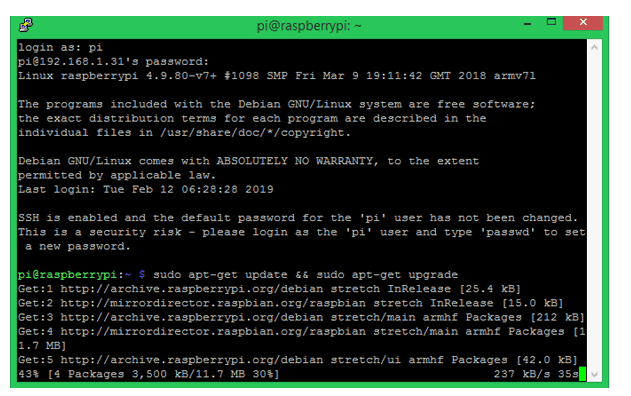
第 2 步:接下来我们必须更新 apt-get 包,以便我们能够在下一步中下载 CMake
sudo apt-get 更新
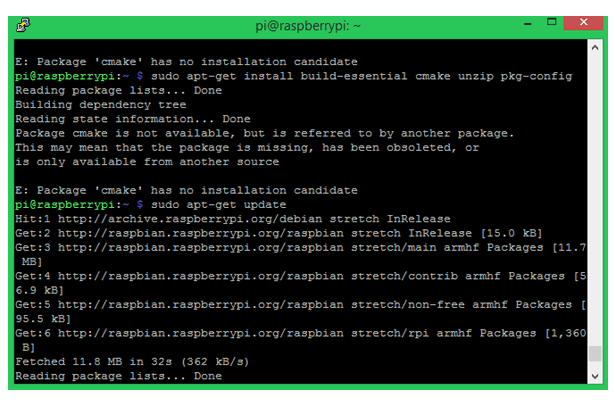
第 3 步:升级 apt-get 软件后,我们可以使用以下命令下载并安装 CMake 包
sudo apt-get install build-essential cmake unzip pkg-config
在安装 CMake 期间,您的屏幕将如下所示
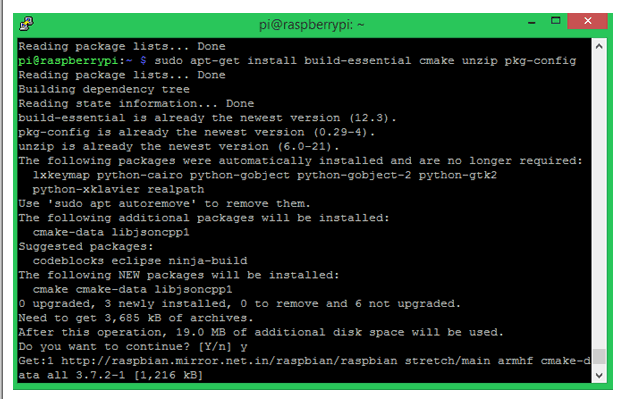
第 4 步:然后使用以下命令安装 python 3 开发头文件
sudo apt-get install python3-dev
我的已经安装了它,所以它显示类似这样的东西。
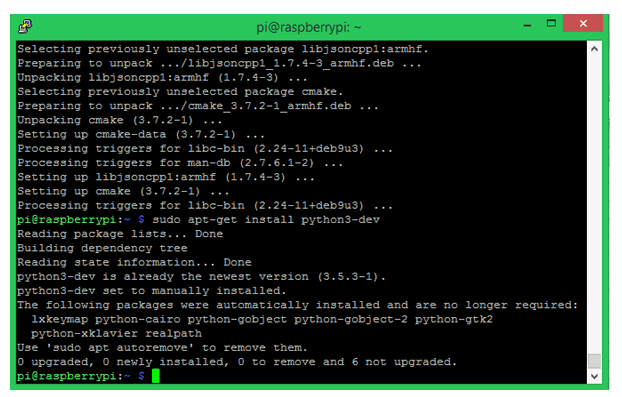
第 5 步:下一步是从 GitHub 下载 OpenCV Zip 文件。使用以下命令执行相同操作
wget -O opencv.zip https://github.com/opencv/opencv/archive/4.0.0.zip
如您所见,我们正在下载版本 4.0.0
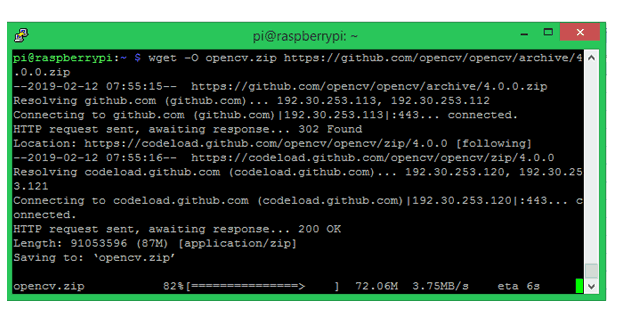
第 6 步: OpenCV 有一些用于 python 的预构建包,这将帮助我们更轻松地开发称为 OpenCV contrib 的东西。因此,让我们也使用如下所示的类似命令来下载它。
wget -O opencv_contrib.zip https://github.com/opencv/opencv_contrib/archive/4.0.0.zip
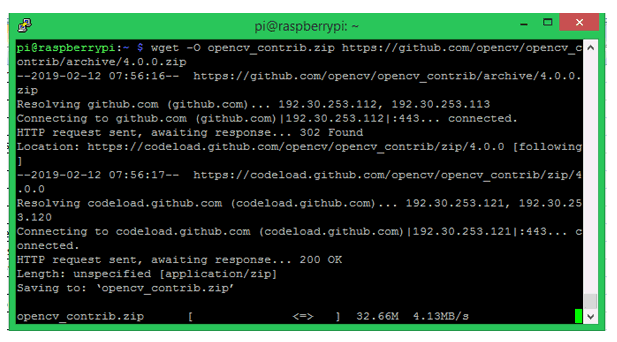
此时,您应该已经在主目录中下载了两个名为“opencv-4.0.0”和“opencv-contrib-4.0.0”的 zip 文件。如果你想确定,你可以检查一下以防万一。
第 7 步:让我们使用以下命令解压缩 opencv-4.0.0 zip 文件。
解压 opencv.zip
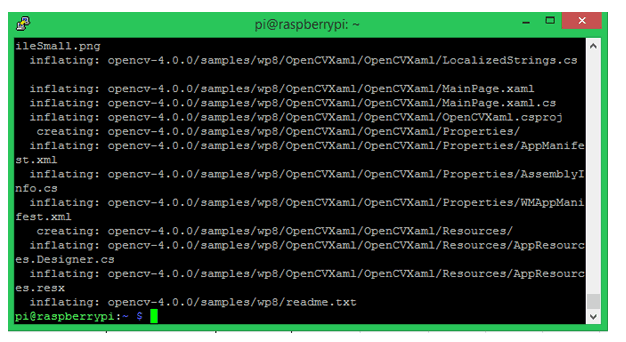
第8步:同样也使用命令行提取opencv_contrib-4.0.0
解压 opencv_contrib.zip
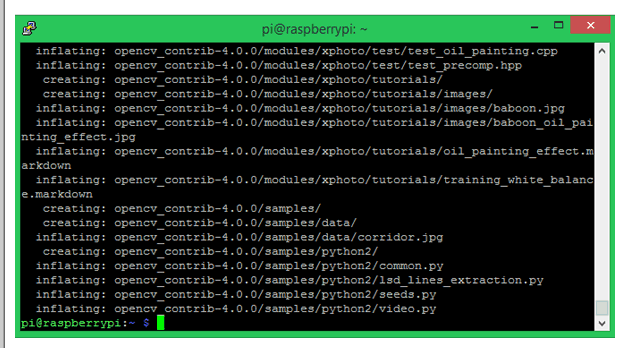
第 9 步: OpenCV 需要 numpy 作为先决条件才能工作。因此,让我们使用以下命令安装它。
点安装numpy
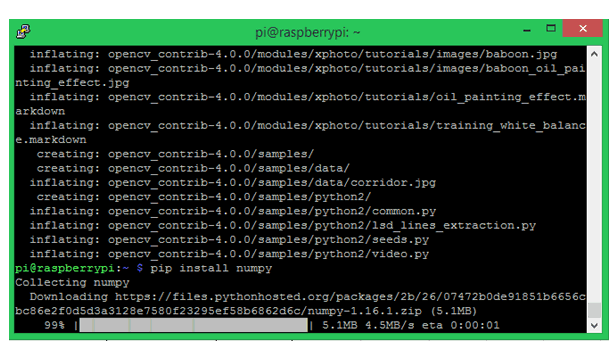
第 10 步:现在,我们的主目录中有两个名为“opencv-4.0.0”和“opencv_contrib-4.0.0”的目录。下一步是编译 Opencv 库,为此我们需要在 opencv-4.0.0 目录中创建一个名为“build”的新目录。按照以下命令执行相同操作
cd~/opencv
mkdir build
cd build
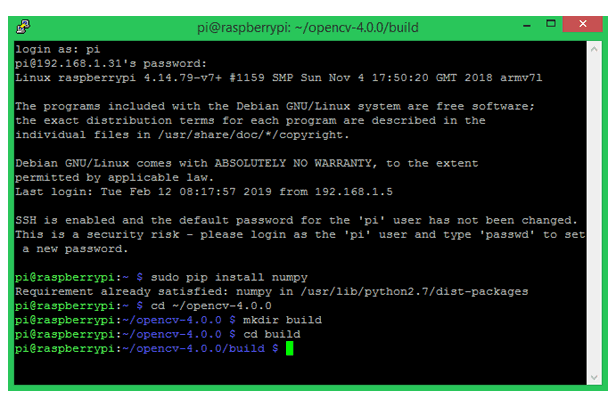
第 11 步:现在,我们必须为 OpenCV 运行 CMake。这是我们可以配置如何编译 OpenCV 的地方。确保您位于“~/opencv-4.0.0/build”路径中。然后复制下面的行并在终端窗口中过去
cmake -D CMAKE_BUILD_TYPE=RELEASE \
-D CMAKE_INSTALL_PREFIX=/usr/local \
-D OPENCV_EXTRA_MODULES_PATH=~/opencv_contrib-4.0.0/modules \
-D ENABLE_NEON=ON \
-D ENABLE_VFPV3=ON \
-D BUILD_TESTS=OFF \
-D WITH_TBB=OFF \
-D INSTALL_PYTHON_EXAMPLES=OFF \
-D BUILD_EXAMPLES=OFF 。.
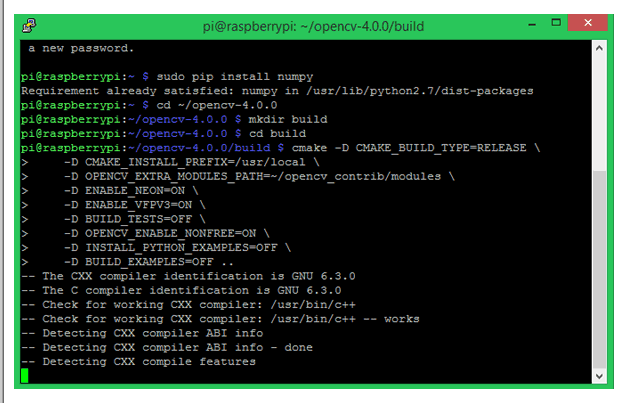
它应该没有任何错误的配置,你应该看到如下所示的文本“配置完成”和“生成完成”。
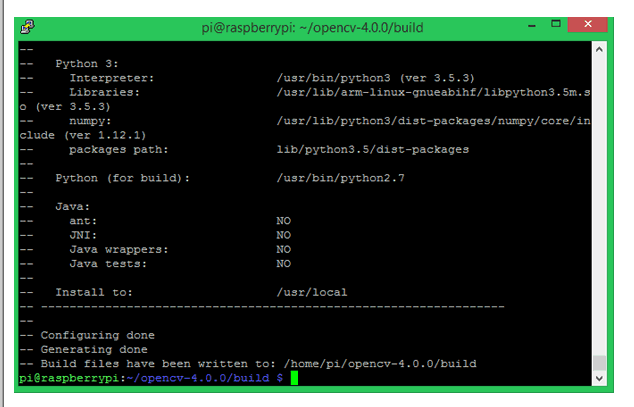
如果您在此过程中遇到任何错误,请确保您输入了正确的路径,并且主目录路径中有两个名为“opencv-4.0.0”和“opencv_contrib-4.0.0”的目录。
第 12 步:这将是最耗时的步骤。再次确保您位于“~/opencv-4.0.0/build”路径中,并使用以下命令编译 OpenCV。
使–j4
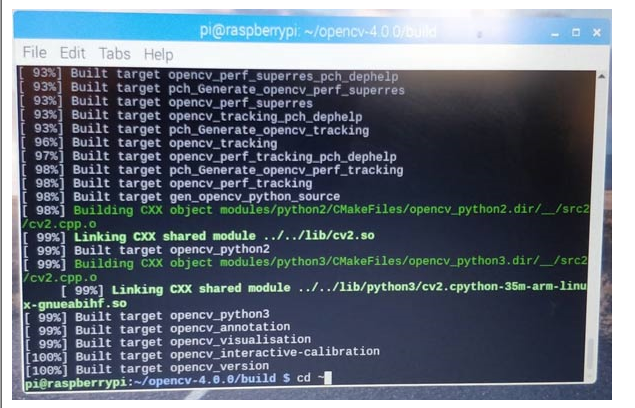
这将开始构建 OpenCV,您将能够看到百分比的进度。这个过程大约需要 3-4 个小时,如果它完全建成,你应该会看到像上面这样的屏幕。
命令“ make –j4 ”使用所有四个内核来编译 OpenCV。在 99% 的情况下,有些人可能会发现该过程需要很长时间才能完成耐心等待,并且应该完成。
对我来说,即使等了一个小时也没有工作,所以我不得不中止这个过程并使用“make –j1”重新构建它,它工作了。使用 make –j1 仅使用 pi 的单核,并且比 make j4 需要更长的时间,因此建议使用 make j4 然后使用 make j1,因为大部分编译将由 make j4 完成。
第 13 步:如果你已经达到了这一步,那就是你已经完成了这个过程。最后一步是使用以下命令安装libopecv 。
sudo apt-get install libopencv -dev python- opencv
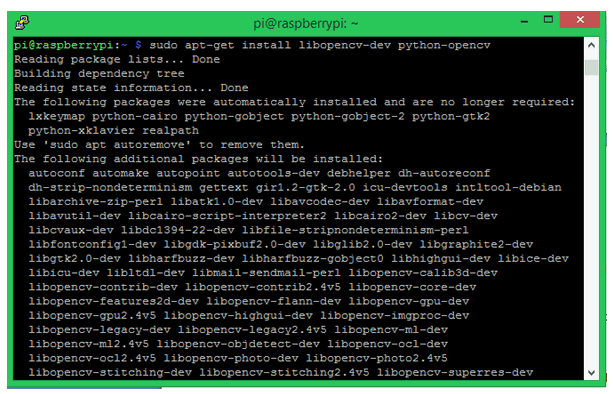
第 14 步:最后,您可以通过运行一个简单的 python 脚本来检查库是否添加成功。键入 python 并尝试“import cv2”,如下所示。执行此操作时不应收到任何错误。
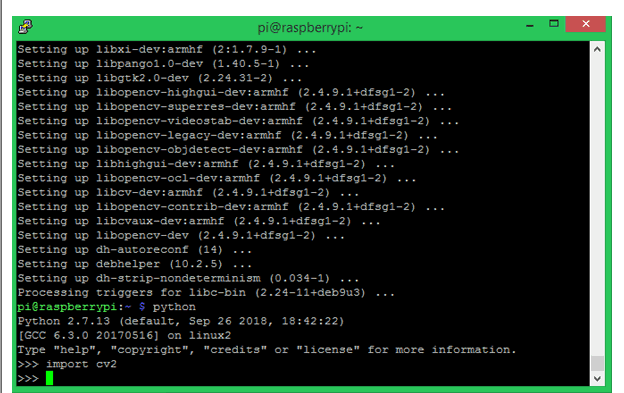
如果你得到这个屏幕,那么你可以继续你想到的任何 OpenCV 项目。
-
如何在Raspberry Pi上安装TensorFlow2022-09-01 2737
-
如何在Raspbian上设置没有显示器和键盘的Raspberry Pi2022-09-22 2403
-
如何在Raspberry Pi OS上安装SDK?2025-04-30 777
-
【Raspberry Pi 3试用体验】+编译opencv2016-05-05 13893
-
Raspberry Pi 3和3 b +上的Android Pie 9.02020-09-29 14674
-
安装Raspberry Pi Clock Hat的教程分享2022-07-05 1700
-
如何在Raspberry上安装TensorFlow2019-07-30 5704
-
使用Raspberry Pi构建一个OpenCV人群计数装置2022-08-12 4101
-
在Raspberry Pi上安装RetroPie的教程2022-08-26 5735
-
在Raspberry Pi上安装Android的方法2022-09-05 21681
-
使用Raspberry Pi上的OpenCV库构建人脸识别系统2022-09-07 1740
-
在Raspberry Pi零上安装Cam Web界面2023-01-03 616
-
如何在树莓派4上安装 openwrt?2023-06-07 2252
-
如何在Raspberry Pi零2W上阻止带有Pi孔的广告2023-06-14 822
-
学习OpenCV4的系统化路线图2023-07-05 1223
全部0条评论

快来发表一下你的评论吧 !

